El cambio de tamaño de las imágenes en MacOS se realiza fácilmente en la aplicación de vista previa, pero si su flujo de trabajo diario requiere que escala las imágenes a un tamaño específico, para cargar a un blog, por ejemplo, entonces el uso de una acción de cambio de tamaño de imagen es una forma mucho más rápida de hacer el trabajo.
En este artículo, le mostraremos cómo usar la aplicación Automator para crear una acción rápida simple que, una vez guardada, le hará cambiar el tamaño de las imágenes en solo un par de clics, sin siquiera acercarse a una aplicación de edición de imágenes. Sigue leyendo para aprender cómo se hace.
Crear una imagen de imagen de cambio de tamaño acción rápida
- Iniciar automator desde el Aplicaciones carpeta.


- Hacer clic Nuevo documentoluego elige Acción rápida como el tipo de su documento.


- Seleccionar Archivos y carpetas En la barra lateral de las acciones, luego arrastre Obtener elementos del buscador especificados al área de flujo de trabajo.
- Haga clic en el Flujo de trabajo recibido corriente desplegable en la parte superior y seleccione archivos de imagen Desde el menú.


- Seleccionar Fotos En la barra lateral de las acciones, luego arrastre Imágenes a escala al área de flujo de trabajo.


- Automator le pedirá que agregue una acción de elementos de Copy Finder para guardar los archivos originales en una carpeta separada. Nos apegamos a un flujo de trabajo simple de cambiar el tamaño de las imágenes aquí, así que hacemos clic en No agregues.


- En el panel de acción de imágenes de escala, escriba el ancho al que desea cambiar el tamaño de sus imágenes. Vamos a usar 1200 píxeles.


- En la barra de menú del automatizador, seleccione Archivo ➝ Guardar …llame a su nueva acción rápida «imagen de cambio de tamaño», luego haga clic en Ahorrar.
Usa tu nueva acción rápida
La próxima vez que desee cambiar el tamaño de una imagen, simplemente haga clic con el botón derecho (o CTRL-haga clic) en el elemento en Finder y seleccione Acciones rápidas ➝ Imagen de cambio de tamaño Desde el menú desplegable contextual. También puede arrastrar un cuadro de selección sobre varias imágenes y cambiarlas todas de una vez utilizando la acción rápida.
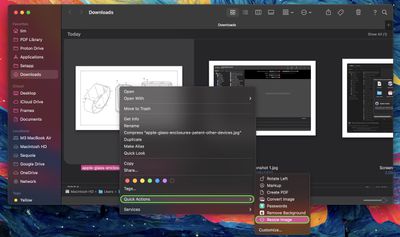
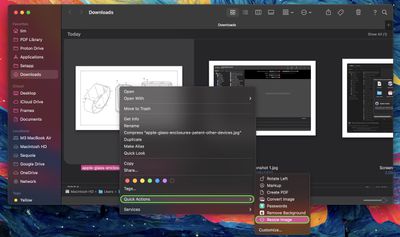
Agregue un atajo de teclado
¿Por qué no asignar un acceso directo clave a su imagen cambiar la acción rápida para acelerar el proceso? Para hacerlo, inicie la configuración del sistema, seleccione Teclado En la barra lateral, luego haga clic en el Atajos de teclado … botón.
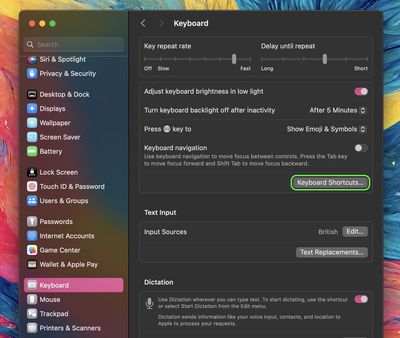
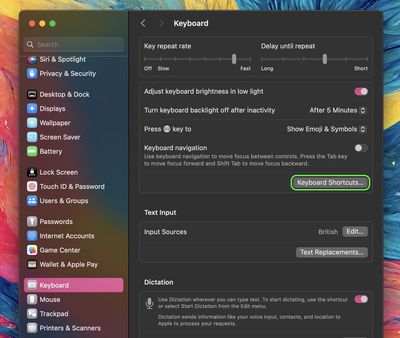
Seleccionar Servicios Desde la barra lateral, expanda la lista de verificación de «imágenes», y deberías encontrar Cambiar de tamaño cerca de la parte inferior de la lista. Haga doble clic en la línea de la línea donde dice «Ninguno», luego ingrese su combinación de clave personalizada. Hacer clic Hecho Cuando hayas terminado.


Al integrar esta acción rápida en su flujo de trabajo de MacOS, debería poder cambiar el tamaño de las imágenes con solo unos pocos clics, ahorrándole tiempo y mejorando su productividad.




GIPHY App Key not set. Please check settings